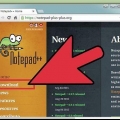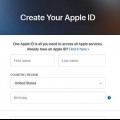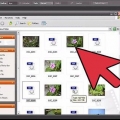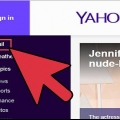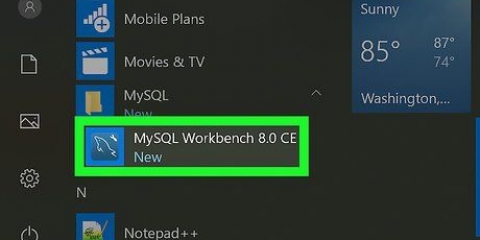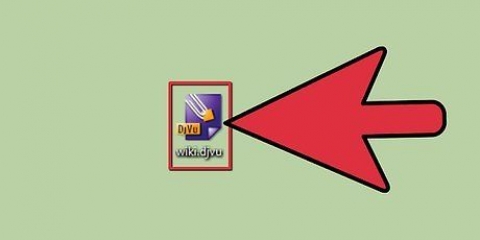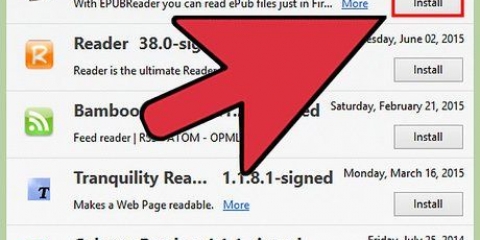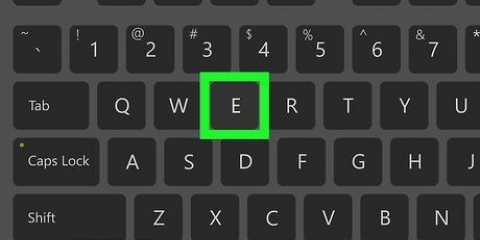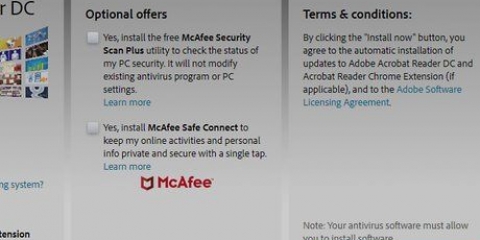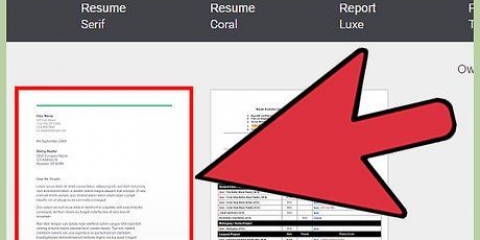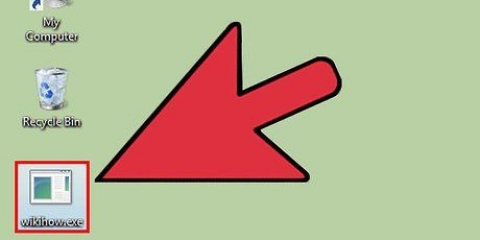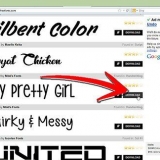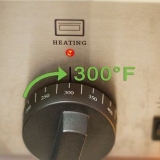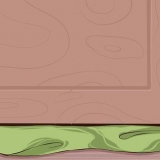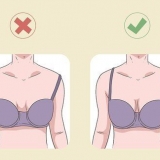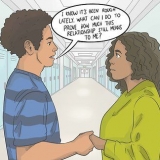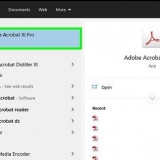Klicka på filmenyn och välj "Exportera". Klicka på "Ändra filtyp" och välj "CSV (kommaavgränsad)". Namnge filen och spara den.
Öppna en vcf
VCF, eller vCard, är en av standardfiltyperna som används för att lagra adressinformationen för en person eller organisation. Du kan importera VCF-filer till nästan alla kontakthanteringsprogram, både offline och online. Om du behöver redigera en VCF kan du snabbt konvertera den till en Excel-fil, så att du kan redigera data efter eget tycke.
Steg
Metod 1 av 4: Lägga till en VCF till dina Outlook-kontakter

1. Klicka på filmenyn och välj "Öppen & Exportera".

2. Klicka på "Import Export".

3. Välj"Importera en VCARD-fil (.vcf)" och klicka Nästa >.

4. Bläddra efter din dator.vcf-fil och klicka Öppen.

5. Visa din nya kontakt. Den nya kontakten kommer att finnas i kontaktlistan (Personer) i Outlook. I Outlook 2013 kan du öppna fliken Personer längst ned i fönstret.
Metod 2 av 4: Importera en VCF-fil till Gmail

1. Öppna Gmails kontaktsida. Du kommer rakt igenom här kontakter.Google.com.

2. tryck på knappen "Mer" längst ner i kontaktlistan.

3. Välj"Importera..." från menyn.

4. tryck på knappen.Välj FIL . Välj det .vcf-fil du vill lägga till.

5. tryck på knappen "Importera" när du har valt filen. Kontakten kommer att läggas till din kontaktlista.
Metod 3 av 4: Importera en VCF-fil till ditt iCloud-konto

1. Logga in på iCloud-webbplatsen.

2. Välj "Kontakter" från iCloud-menyn.

3. Klicka på "redskap"-knappen (växeln) i det nedre vänstra hörnet av skärmen och välj"Importera vCard...".

4. Sök på din dator efter .vcf-fil du vill importera. Kontakterna kommer att läggas till i dina iCloud-kontakter.
Metod 4 av 4: Redigera en VCF-fil i Excel

1. Ladda ner "VCard till XLS" verktyg. Detta gratis Excel-makro kan.konvertera vcf-filer till det .xls-format. Detta gör det lättare för dig .redigera vcf-filer med flera poster. Du kan ladda ner detta från sourceforge.net/projects/vcf-to-xls/. Du måste packa upp filen innan du kan använda den.

2. öppna den .xls-fil du just laddade ner. Växla "Skyddat läge" av genom att klicka på knappen "Tillåt redigering". Aktivera även makron när du uppmanas.

3. Följ aviseringarna för att få det.vcf-fil för att öppna. Filen kommer nu att konverteras och öppnas i en ny Excel-arbetsbok.

4. Visa och redigera filen. Du kommer att se varje ingång till .vcf-fil rad för rad, med alla tillgängliga data i en kolumn. Du kan uppdatera all data du vill.

5. Exportera filen när du är klar. När du är klar med ändringarna exporterar du filen som en .csv, som kan läsas av nästan alla kontaktprogram.

6. Importera det .csv-fil i ditt kontaktprogram. Du kan göra det.csv-fil i de flesta fall på samma sätt som att importera en.vcf filen. Välj ".csv" eller"CSV" om man tillfrågas.
Оцените, пожалуйста статью